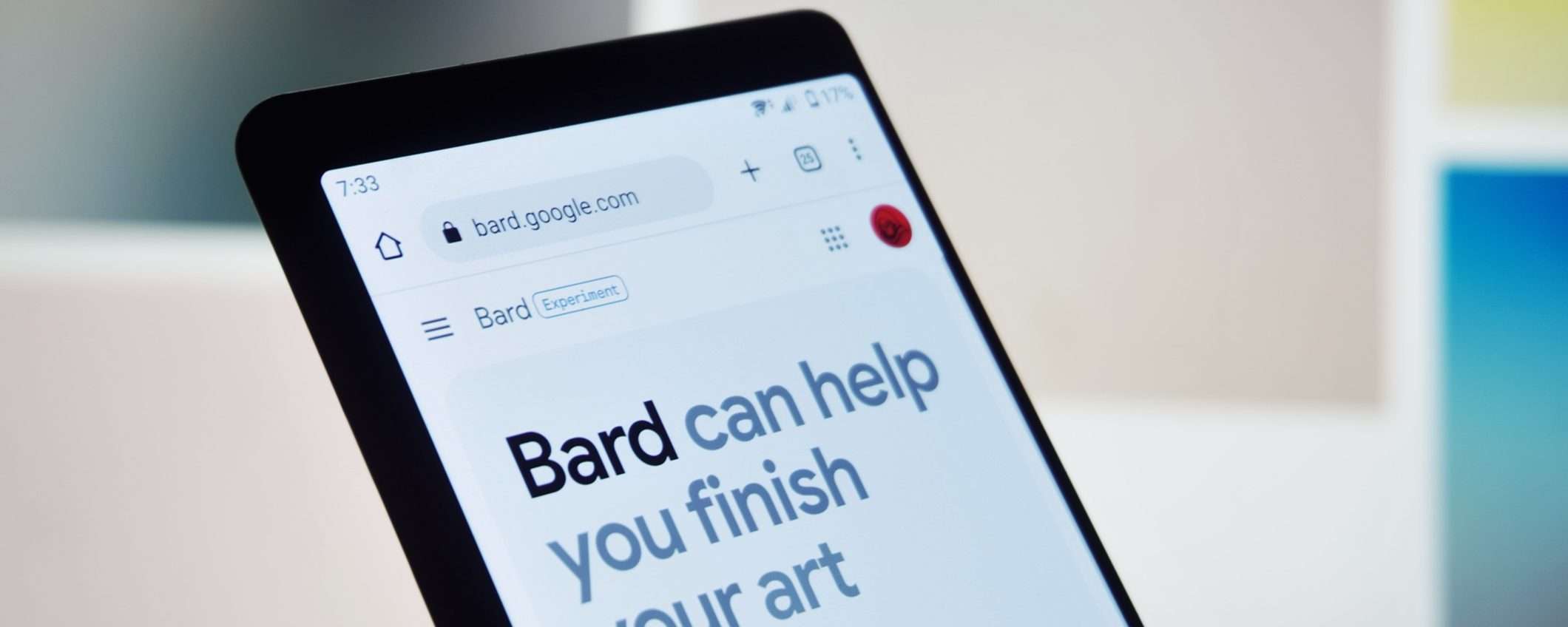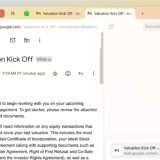Google Bard, la popolare alternativa a ChatGPT di Big G, non memorizza le conversazioni come altri modelli di intelligenza artificiale, ma registra i prompt che si usano, le risposte che si ricevono e i feedback che si forniscono. Google utilizza questi dati per ottimizzare il suo chatbot e fornire risultati di ricerca più pertinenti. Tuttavia, chi vuole proteggere la propria privacy, può cancellare facilmente i dati della propria attività su Bard.
- Cos’è Google Bard?
- Come si usa Bard?
- Come cancellare la cronologia di Bard di un giorno o una data specifica
- Come disattivare la cronologia delle attività di Google Bard
- Come cambiare le impostazioni di eliminazione automatica
- Come proteggere la privacy e la sicurezza con la Verifica di Le mie attività
Cos’è Google Bard?
Google Bard è un chatbot di intelligenza artificiale (AI), che permette alle persone di interagire in modo conversazionale e generare contenuti. Si posiziona come un compagno creativo della ricerca Google che consente di collaborare con l’intelligenza artificiale generativa, utilizzando il collegamento esterno LaMDA (modello linguistico per applicazioni di dialogo) di Google per creare conversazioni a flusso libero.
LaMDA è un modello basato su Transformer che “impara” leggendo trilioni di parole ed è modellato dal feedback umano per aiutarlo a cogliere le sfumature del linguaggio umano. Google Bard può chattare, rispondere a domande, riassumere informazioni, scambiare idee e generare codice e altri output.
Google Bard è sperimentale e presenta alcune limitazioni, come chiarisce Google: “Sebbene Bard abbia controlli di sicurezza integrati e meccanismi chiari per il feedback in linea con i nostri principi di intelligenza artificiale, tieni presente che potrebbe visualizzare informazioni inaccurate o dichiarazioni offensive.”
Come si usa Bard?
Bard viene utilizzato principalmente per effettuare ricerche in Internet e generare contenuti. Si accede al chatbot tramite un’interfaccia web semplice e intuitiva, dove è possibile inserire informazioni di partenza come titoli, argomenti, stili e toni desiderati. Bard genera quindi contenuti testuali completi in modo automatico sulla base delle indicazioni fornite (prompt), compresi testi, articoli, sommari e altro.
I contenuti creati dal chatbot non sono copia-incolla di altri testi ma vengono generati ex novo in modo coerente. È possibile modificare, rielaborare e personalizzare i testi generati prima della pubblicazione. L’uso di Bard richiede l’accesso tramite account Google.
Come cancellare la cronologia di Bard di un giorno o una data specifica
Per proteggere la propria privacy, si può eliminare facilmente la cronologia di un giorno o di una data specifica.
- Aprire Google Bard e fare clic su Attività di Bard, che si trova nella sezione in alto a destra della pagina (il simbolo dell’orologio).
- Una volta entrati nella pagina web Attività di Bard, è possibile vedere le richieste fatte per ogni giorno di utilizzo della piattaforma.
- Fare clic sull’icona X accanto al giorno o alla data per cancellare la cronologia.
Uno dei vantaggi del chatbot è la possibilità di eliminare suggerimenti specifici. Ecco come fare:
- Fare clic su Attività di Bard (nella parte superiore destra della pagina).
- Scorrere fino alla richiesta di ricerca che si desidera eliminare e fare clic sull’icona X accanto alla richiesta per cancellarla dalla cronologia di Bard.
In alternativa, si potrebbe voler cancellare la cronologia delle ricerche per un periodo di tempo specifico. Ecco cosa fare:
- Andare alla pagina Attività di Bard.
- Cliccare quindi sul pulsante Elimina situato appena sopra le indicazioni relative alla data.
- Dal menu a discesa, fare clic su Intervallo personalizzato e inserire le date tra le quali si desidera eliminare tutte le richieste.
- A questo punto apparirà una richiesta di conferma; fare clic su Elimina per procedere.
Come disattivare la cronologia delle attività di Google Bard
Se si desidera disattivare completamente i dati sulle attività, esiste un’opzione anche per questo. Per farlo:
- Fare clic su Attività di Bard.
- Nella pagina reindirizzata, fare clic sulla levetta OFF per disattivare la cronologia delle attività. In questo modo non si consente al chatbot di memorizzare le attività nel proprio account Google.
Nota bene: per fornire il servizio e processare tutti i feedback, Google salva le conversazioni nel proprio account per un massimo di 72 ore, anche se l’impostazione Attività di Bard è stata disattivata. Queste attività non saranno visibili nella propria attività di Bard.
Come cambiare le impostazioni di eliminazione automatica
I dati relativi alle attività svolte su Bard vengono conservati per 18 mesi per impostazione predefinita (tra cui l’area generale del dispositivo, l’indirizzo IP o gli indirizzi di casa o di lavoro presenti nel proprio Account Google). Tuttavia, è possibile scegliere di disabilitare l’eliminazione automatica o di impostarla a 3 o 36 mesi.
- Cliccare su Attività di Bard in alto a destra e poi su Eliminazione automatica.
- Scegliere il periodo di conservazione dell’attività di Bard (3, 18 o 36 mesi) o selezionare l’opzione Non eliminare automaticamente l’attività.
- Cliccare su Avanti e seguire le indicazioni sullo schermo.
Come proteggere la privacy e la sicurezza con la Verifica di Le mie attività
Se si attiva la verifica aggiuntiva, Google si assicurerà dell’identità dell’utente prima che possa visualizzare o eliminare la cronologia completa in Le mie attività. In questo modo la cronologia sarà più al sicuro sui dispositivi condivisi. Questa impostazione si applica solo a Le mie attività. La cronologia potrebbe continuare a essere mostrata in altri prodotti Google. Per farlo:
- Cliccare su Attività di Bard in alto a destra e poi su Gestisci la Verifica di Le mie attività.
- Fare tap su Richiedi la verifica aggiuntiva.
- A questo punto, si dovrà inserire la password del proprio account Gmail ogni volta che si accede al chatbot.